
逆光仕上げで差をつける!イラストをいつもと違う雰囲気に変えよう -デジタルイラスト講座
こんにちは!
デジタルイラスト教室のアタムアカデミーです。
今回は逆光を利用したイラスト加工をすることで
いつものイラストの雰囲気をガラっと変える方法をご紹介します。
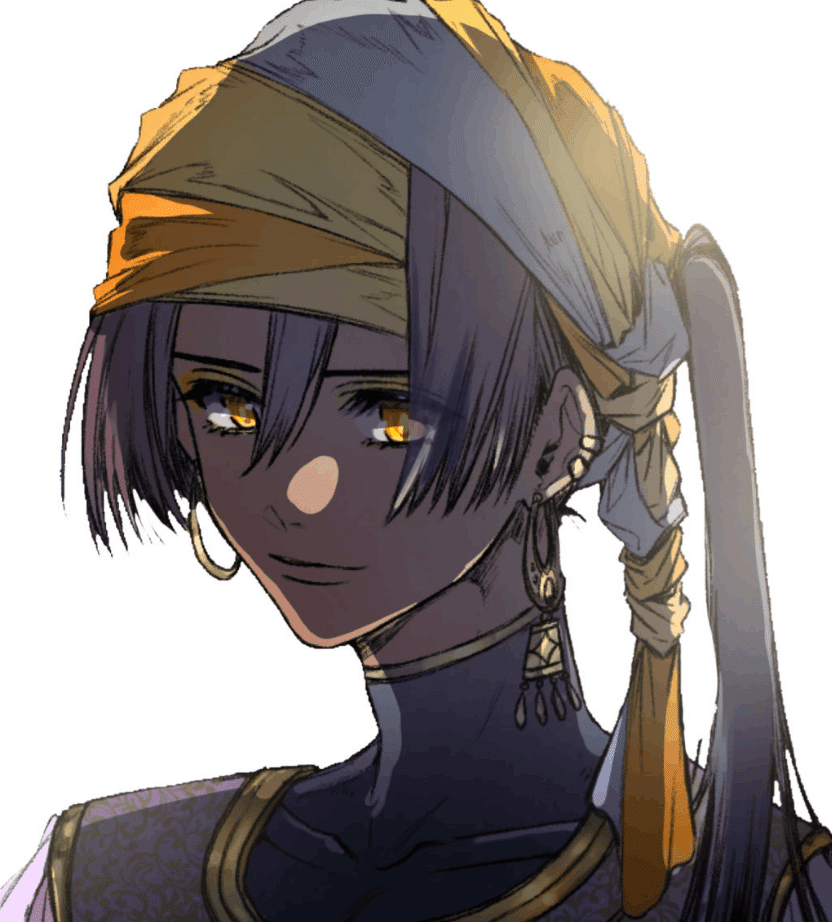
アタムアカデミーではデジタルイラストの無料体験レッスンも
行っているので、デジタルイラスト初心者の方も気軽にご参加ください♪
それでは早速見ていきましょう♪
まず、逆光って何?
カメラから見て、キャラクターの後ろから光が当たっていることを「逆光」と呼びます。
後ろからさす光によって、対象の物体の正面が大きなカゲになることが多いです。

エモさを演出!逆光加工の方法
具体的に、逆光加工の描き方を説明します。
今回はibispaintを使って丁寧に解説しますので
記事を見ながら挑戦してみてください。
まずは影を塗っていないイラストを用意

レイヤーを新しく上に作り、「下のレイヤーにクリッピング」

クリッピングした上のレイヤーのブレンドモードを「乗算」に。
グレーっぽいうすい青色を、絵全体がカゲになるように塗りましょう。
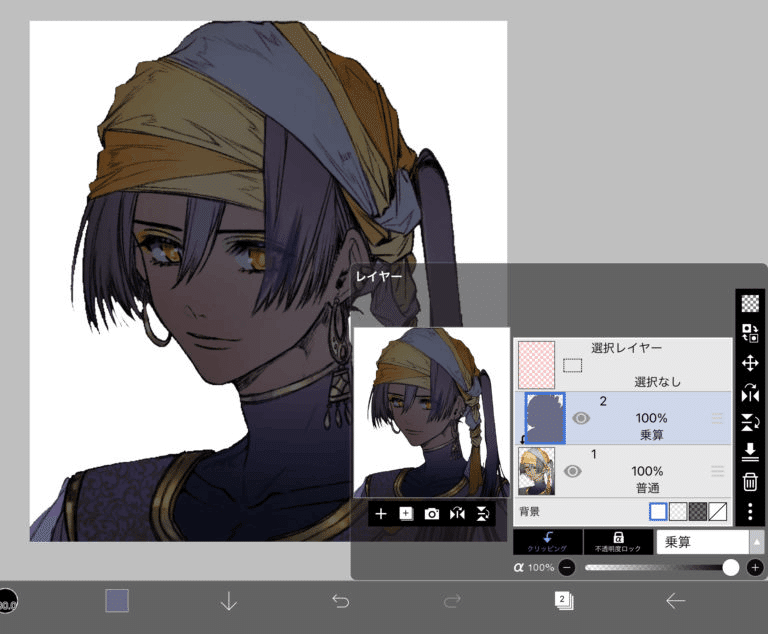
イラスト全体に影を塗ったら
消しゴムツールを使って、まわりを削るように消していきます。

まわりの影を削って光の部分を表現できたら、
今度はキャラクターの「鼻」や「瞳」などの、
顔の中でもり上がっているところ・目立たせたいところの影も消そう

ここで差が出る!
仕上げに、新しいレイヤーをもう1枚作って、
ブレンドモードを「スクリーン」に。
エアブラシでうすい黄色を、光が当たっている方向を意識して
やさしくうすーく描いてみましょう!
これを行うことで、より一層「後ろから光が当たっている」様子を綺麗に表現することができます。

今回のように、
レイヤーのブレンドモードをイラストのシーン別に使い分けることで
いつもと違うイラストの雰囲気を演出することができます!
アタムアカデミーでは表現したい雰囲気・テイストを元にイラストアプリのどういったツールを使いどう描けば良いのか、プロの講師が丁寧に教えます。
美大や専門学校出身、漫画家・イラストレーター、絵本作家など現役で活躍するクリエイティブのプロである講師が在籍中!
毎週無料の体験レッスンを実施しているので、気軽にご参加ください!
↓お申し込みはコチラから♪

次回の記事をお楽しみに♪
